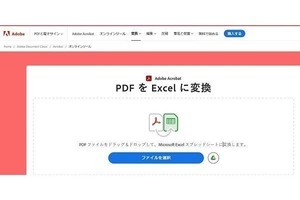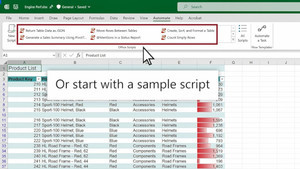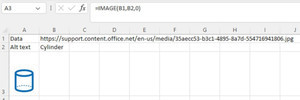Excelで作業を行う際、メニューから選ぶこともできれば、ショートカットでも同じことが行える。どちらを使ってもよいのだがが、ショートカットの強みは、キーボードだけで作業が完了することだ。つまり、マウスを持たずに作業ができる。メニューから選ぶ操作もキーボードで可能だが、ショートカットのほうが速い。
そこで本稿では、Excelのショートカットのうち、覚えておいて損はないものを5点紹介しよう。
[Alt]+[Enter]:セル内でテキストを折り返す
1つのセルに入力する文字が多すぎて、改行したいと思うことはないだろうか。初期設定では、行が折り返すようになっていないため、文字を入力する限り、行はどんどん伸びていく。
そんな時、テキストを折り返したい場所にカーソルを合わせて、[Alt]+[Enter]を押すと、折り返ることができる。
折り返したい場所が気にならない場合は、セルの書式設定の[配置]の[文字の制御]で[折り返して全体を表示する]を選択すれば、列の幅に合わせてテキストが折り返される。
[Ctrl]+[Shift]:いろいろなパターンの選択が可能
「Ctrl」+「Shift」は基本的に、選択が行えるショートカットだ。この2つのキーにもう1つキーを組み合わせることで、選択の幅広がる。まず、あるセルを選択した状態で、「Ctrl」+「Shift」と上矢印↑キーを押すと、そのセルから上のセルをすべて選択できる。
下矢印↓キーを組み合わせると、そのセルから下のセルをすべて選択できる。同様に、右矢印→キー、左矢印←キーを組み合わせると、それぞれ右に向かって、左に向かって行のセルをすべて選択することができる。
さらに、「Ctrl」+「Shift」+「End」を押すと、カーソルはデータのある一番下の右側のセルにジャンプし、空白のセルも含めてその間にあるすべてのセルを選択する。
[Ctrl]+[Enter]:複数のセルに同じデータを入力可能
[Ctrl]+[Enter]によって、複数のセルに同じデータを同時に入力可することができる。それには、データを入力したいセルを選択した状態で、最後に選択したセルにデータを入力して、、[Ctrl]+[Enter]キーを押すと、同じデータが入力される。
ちなみに、関数も[Ctrl]+[Enter]で同時に入力することができる。
[Alt]+[H][O][I]、[H][O][A]:列・行の幅を自動調整
1つの列において、文字列の長さがバラバラになると、長いテキストが隠れて読めなくなることがある。そんな時は、[Alt]キーとH、O、Iキーを同時に押すと、列の幅が自動で調整される。
一方、行の幅が狭くて、文字が隠れてしまっている時は、[Alt]キーとH、O、Aキーを同時に押すと、行の高さが自動で調整されて、文字が読めるようになる。
ショートカットだけで行と列を入れ替え
最後に、複数のショートカットを駆使することになるが、キーボード操作だけで、行と列を入れ替える方法を紹介しよう。
まず、行と列を入れ替えたい範囲を、[Ctrl]+[A]で選択し、[Ctrl]+[C]でコピーする。続いて、[Ctrl] + [Alt] + [V] で[形式を選択して貼り付け]ダイアログボックスを表示させる。
ここで、[Alt]+[E]で、[行/列の入れ替え]を入れて[OK]を選択すると、行と列が入れ替わる。